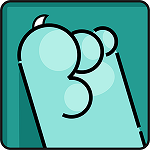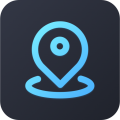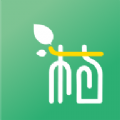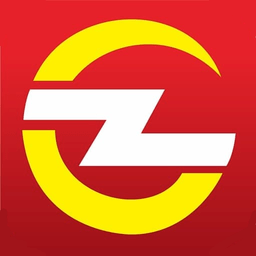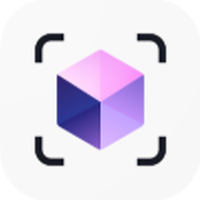Win11电脑查看当前WiFi密码的方法 详细教程
时间:2022-05-06
Win11电脑查看当前WiFi的密码帮助用户可以更好的下次连接网络,按照下面的步骤还是很简单的,下面就是小编带来的详细教程步骤,快来看看吧!
Win11电脑查看当前WiFi密码的方法
1、在电脑任务栏中点击开始菜单,并选择其中的“设置”。
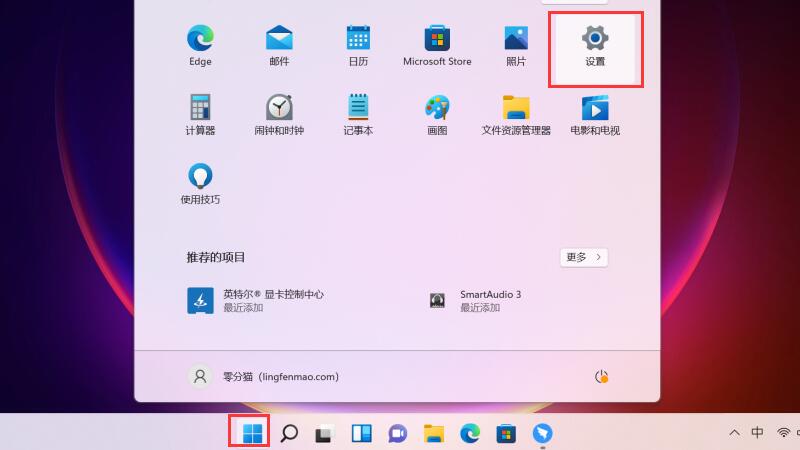
2、在左侧点击“网络&Internet”后,再点击右侧的“高级网络设置”。
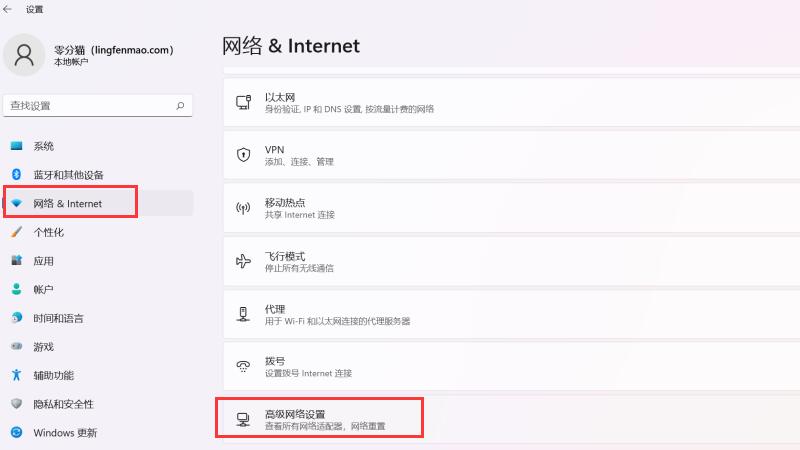
3、在相关设置中点击“更多网络适配器选项”。
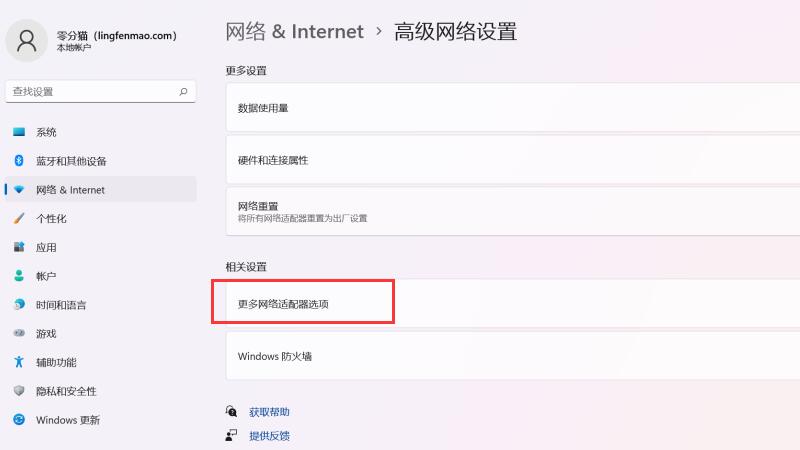
4、在弹出的窗口中右击“WLAN”选择“状态”。
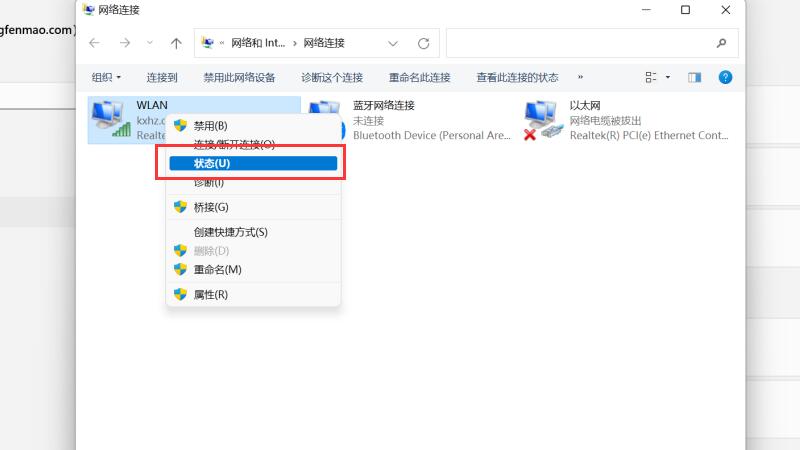
5、接着在WLAN状态中点击“无线属性”。
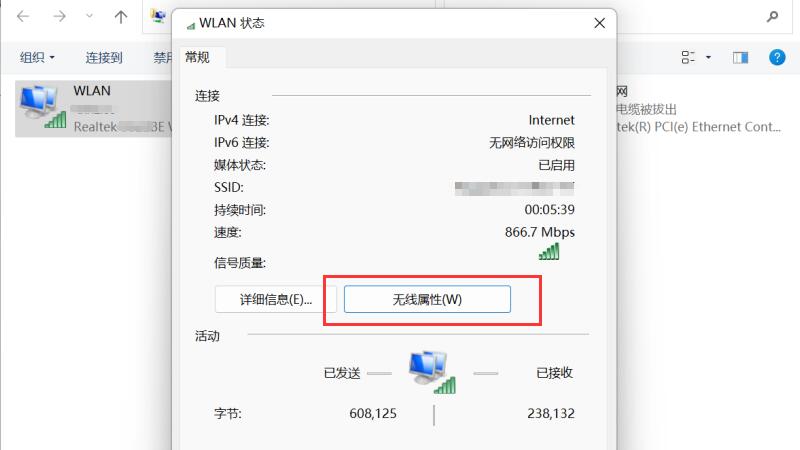
6、最后在无线网络属性中点击“安全”,并勾选下方的“显示字符”即可查看WiFi密码。
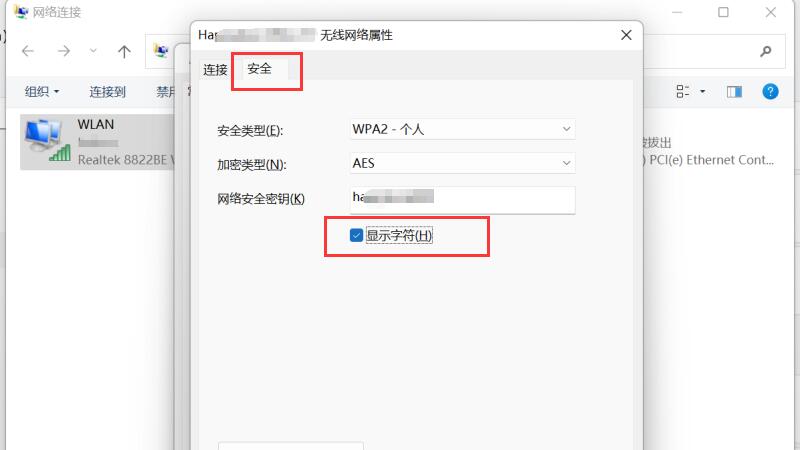
以上就是小编为大家带来的Windows教程了!更过好玩的游戏请关注:11ba游戏下载站你想要的,想不到的我们都应有尽有!
相关阅读
更多
- Win11系统找不到手机投屏功能怎么办 Win11手机投屏功能介绍 09.06
- Win11怎么更新系统修复 Win11更新系统修复方法 09.01
- Win11音频驱动怎么更新 两种更新Win11音频驱动方法介绍 08.16
- Win11如何设置硬盘密码 Win11硬盘加密的方法 08.16
- win11扩展卷点不了怎么办 win11扩展卷不能选的原因以及解决方法 08.16
- win11怎么退出微软账户 win11退出微软账户方法 08.05
- win11开机发生死循环重启怎么办 win11开机发生死循环重启解决方法 08.04
- Win11如何禁止软件后台运行 Win11系统禁止应用在后台运行的方法 08.02
- Win11如何更改默认下载路径 Win11更改默认下载路径的方法 08.01
- Win11找不到DNS地址怎么办 找不到DNS无法访问网页的三种解决方法 07.29
- win11杀毒软件打不开怎么办 win11杀毒软件启动教程 07.29
- Win11运行VMware虚拟机崩溃死机怎么办 附虚拟机死机修复教程 07.27